كيفية استخدام المسودات على Instagram
نشرت: 2021-05-19في هذه المقالة التالية ، دعني أخبرك عن "كيفية استخدام المسودات على Instagram". لذلك ، يمكنك بسهولة حفظ أي منشور كمسودة ثم يمكنك العودة إليه عندما يكون لديك الوقت لإضافة المزيد من المرشحات وإجراء بعض التغييرات وكتابة التسمية التوضيحية. وبعد ذلك ، لا يكون استخدام هذه الوظيفة صعبًا عندما تعرف الخطوات المستخدمة.

كيفية الوصول إلى مسودات Instagram
إذا كنت قد قمت أيضًا بحفظ مسودة في Instagram ، فهناك بعض الخطوات لكيفية القيام بذلك.
- قم بتشغيل تطبيق Instagram.
- اضغط على أيقونة الكاميرا.
- ابحث عن قسم المسودات.
أين مسوداتي على Instagram؟
أخبرنا ، أين توجد مسوداتك بشكل أساسي على Instagram؟ اقرأ هذه المقالة المفيدة لمعرفة مكان العثور على مسودات Instagram لنشرها أو حذفها.
بدأ Instagram بالفعل موقعًا بسيطًا للغاية لمشاركة الصور في عام 2011 ويستخدمه الآن أكثر من مليار شخص يوميًا. لذلك ، لا تزال ميزته الأساسية هي مشاركة الصور ، كما تمت إضافة الكثير مثل بعض الميزات على Instagram.
إذا كنت متحمسًا لمعرفة مكان مسودات Instagram الخاصة بي ، فأخبرنا بذلك.
ربما يعجبك هذا: كيف تبيع منتجك على Instagram
من خلال الوصول إلى مسودة المنشور يمثل مخاطرة كبيرة ، فلن تتمكن من العثور على أي زر مرئي. سينقلك ذلك مباشرةً إلى مسودات الصور التي قمت بحفظها لوقت لاحق. إذن هذه هي الطريقة لمعرفة كيف يمكنك العثور على مسودات Instagram المحفوظة.
عندما تضغط على أيقونة الجمع (+) ، والمخصصة لنشر صورة أو مقطع فيديو جديد على Instagram. لذلك ، من خلال النقر على زر علامة الجمع ، سيعرض تلقائيًا الصور من المعرض والتي يمكن تحديدها بالفعل بنقرة واحدة فقط.
سيتعين عليك التمرير لأسفل حتى تكون مسودات Instagram المحفوظة أكثر وضوحًا في الجانب العلوي من شاشتك. يمكنك أيضًا العثور على خيار الإدارة في أعلى الجانب الأيمن على نفس الشاشة.
يمكنك بسهولة النقر فوق أي من المنشورات المحفوظة ، والتي ستفتح الصورة بسهولة في محرر المنشورات. حيث تكون هناك حاجة أيضًا إلى التسمية التوضيحية وتكون علامة التصنيف مكتوبة بالفعل إذا كنت قد أجريت ذلك بالفعل في الماضي.
الآن ، كل ما عليك فعله هو النقر على زر المشاركة الموجود أساسًا في أعلى الجانب الأيمن لنشر الصورة.
ومتى ستفعل ذلك. سيجعلك ذلك متحمسًا للغاية بحيث لا تضطر إلى قضاء المزيد من الوقت في التفكير في التسمية التوضيحية الصحيحة. وأيضًا إضافة المزيد من علامات التصنيف في كل مرة لديك بالفعل للنشر على Instagram.
كيف يمكنني استعادة مسودات Instagram الخاصة بي؟
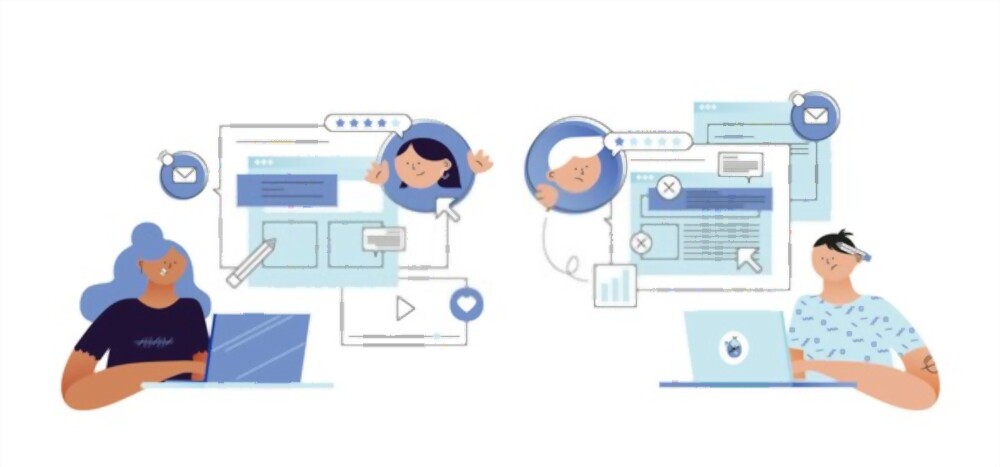
قبل هذا العام ، سحب Instagram ميزة "المحذوفة مؤخرًا" التي تمكن المستخدمين بشكل أساسي من الوصول. واستعادة جميع الصور المحذوفة مؤخرًا ومقاطع فيديو IGTV وأيضًا بكرات Instagram. حتى على صفحة المدونة الرسمية الخاصة بهم ، أعلن Instagram بشكل أساسي عن الإضافة الجديدة. ولماذا سيحتاجون إلى إيجاد أيهما أكثر أهمية لإنشائه. يدرك Instagram أيضًا حيل المتسللين. من سيشارك عادةً في عملية حذف منشورات الحسابات التي يحتاجونها دون سبب. مع العلم بهذه المشكلة ، أضاف Instagram أيضًا مستوى من إجراءات التحقق التي يتعين على المستخدم أيضًا المرور بها قبل حذف منشوراته لبعض أغراض السلامة. وفي معظم الحالات التي يرغبون في استعادتها ، يمكنهم أيضًا القيام بذلك باستخدام ميزة "المحذوفة مؤخرًا". فيما يلي بعض الخطوات حول كيفية استرداد المسودات المحذوفة على Instagram.

بادئ ذي بدء ، انتقل إلى تطبيق Instagram ثم انتقل إلى ملف التعريف الخاص بك.
وظيفة ذات صلة: كيفية تغيير اسم Instagram
بعد ذلك ، سيكون المستخدم أكثر دراية بكل قائمة الإعدادات هذه والتي توجد بشكل أساسي في الزاوية اليمنى التي تظهر في صفحة ملف تعريف Instagram. ثم سيتعين عليك النقر فوق علامة الأشرطة الثلاثة ثم التقدم إلى الإعدادات.
من بين هذه الخيارات الموجودة في صفحة الإعدادات ، سيتعين عليك اختيار "الحساب".
ثم سيكون خيار الحساب مملوكًا بخيارات مختلفة. ثم سيتعين عليك التمرير لأسفل للعثور على ميزة "المحذوفة مؤخرًا".
هذه الميزة متاحة عادةً لنظامي التشغيل iOS و Android لكلٍّ من المستخدمين. كما لو كان الآن ، تم إصدار هذه الميزة بنجاح في العديد من مناطق العالم بما في ذلك الهند أيضًا. في بعض الأخبار الأخرى ، أشار Instagram أيضًا إلى مجموع الميزات المختلفة المتعلقة بأمان المستخدم.
هل تخلص Instagram من المسودات؟
طرح Instagram أيضًا خيار صياغة المنشورات على Instagram لجميع المستخدمين في عام 2016. مما يسمح لمعظم المستخدمين بإعداد منشور ثم إبقائه جاهزًا بالعديد من العلامات والفلاتر والموقع والتعليق لنشره لاحقًا. ساعدت هذه الميزة بشكل أساسي العديد من الشركات والمبدعين أيضًا في الحصول على منشورات Instagram الخاصة بهم. التي تكون جاهزة تمامًا قبل وقت النشر المطلوب. تلقى Instagram أيضًا العديد من التحديثات. ثم يغير تحسين واجهة المستخدم والتجربة. تتضمن معظم التحديثات الأخيرة الوضع المظلم ، والمراسلة عبر الأنظمة الأساسية ، والبكرات ، وإضافة واجهة مستخدم جديدة ، وأيضًا التغييرات في مكان التبديل.
منشور آخر: كيفية وضع صور متعددة على قصة Instagram واحدة
بدأ Instagram أيضًا مؤخرًا في التمرير خارج تخطيط زر مختلف للعديد من المستخدمين المختلفين. بالنسبة لمعظم المستخدمين ، تم أيضًا نقل مفتاح تبديل البحث إلى الزاوية اليمنى العليا. إلى جانب استخدام Messenger للتبديل لاستبداله بكرات تبديل بشكل أساسي للبعض. ثم سيتعين عليك إضافة زر وتبديل الإشعارات. تم أيضًا نقله الموجود في الجزء العلوي الأيمن أيضًا مع تبديل Messenger لاستبدالها أيضًا بـ Reels and Shop. يتلقى معظم المستخدمين أيضًا تنسيقًا من 6 خيارات في القسم السفلي. الصفحة الرئيسية ، والبحث ، والبكرات ، والتسوق ، والإشعارات ، والملف الشخصي باستخدام خيار "إضافة" في الأعلى. يمكن لخيار "الإضافة" الجديد الآن أداء وظائف مختلفة مثل النشر في Feed & Story أو Go Live أو إنشاء ملف.
كيف أجد منشورًا محفوظًا كمسودة؟
عند إنشاء منشور ، يمكنك أيضًا اختيار حفظه كمسودة. سيسمح لك بمشاركة كل هذا.
سوف يعجبك هذا: عارض حساب Instagram الخاص - ملفات تعريف Insta Story Web Viewer Stalker
فيما يلي بعض الخطوات لمعرفة كيف يمكنك حفظ منشور كمسودة على Instagram ومشاركته.
الخطوة 1: أولاً وقبل كل شيء ، سيكون عليك فتح تطبيق Instagram الخاص بك.
الخطوة 2: بعد ذلك ، انقر فوق رمز "زائد" في الأعلى.
الخطوة 3: بعد ذلك ، انقر فوق أو تحميل صورة أو مقطع فيديو ثم انقر فوق "التالي" في الجزء العلوي الأيمن.
الخطوة 4: الآن ، عند إضافة تأثيرات أو فلاتر أو تسمية توضيحية أو موقعك للنشر.
الخطوة 5: بعد ذلك ، سيتعين عليك العودة إلى خطوة التصفية والتحرير.
الخطوة 6: ثم انقر فوق "السهم الخلفي" في الجزء العلوي الأيسر.
الخطوة 7: سيكون عليك تحديد "حفظ المسودة".
وإذا كنت غير قادر على تعديل المنشور ، أو وضع علامات على الأشخاص ، أو إضافة تعليق أو أي موقع. لن تتمكن أيضًا من حفظ المنشور كمسودة.
انقر فوق رمز "زائد" في الجزء العلوي. بعد ذلك ، ستتمكن من رؤية معظم المنشورات الموجودة في أسفل الشاشة أسفل المسودات.
